
Sadržaj:
- Korak 1: Dijelovi koji će vam trebati
- Korak 2: Priprema kućišta
- Korak 3: Priprema prekidača i napajanja
- Korak 4: Postavljanje tvrdog diska
- Korak 5: Izrezivanje rupe za zadnju ploču
- Korak 6: Postavljanje DVD/CD pogona
- Korak 7: Sastavite sve zajedno
- Korak 8: Sve testirajte / Instalacija softvera
- Korak 9: Trenutna upotreba
- Korak 10: Završni obrazac
- Autor John Day [email protected].
- Public 2024-01-30 08:06.
- Zadnja izmjena 2025-01-23 14:37.



Ah, Nintendo Entertainment System. Vraća mi puno dobrih uspomena: Super Mario Bros., Double Dragon, Megaman. Takođe, vraća ne tako sjajna sećanja. Agonija mijenjanja patrona, puhanja sve do vrtoglavice i još uvijek ne dobivate ništa osim treperećeg ekrana pri pokretanju konzole. Kad ste napokon pokrenuli uložak, u svakom trenutku mogao bi poludjeti od najmanje čestice prašine u konektorima. Srećom, ti su dani sada prošli. NES emulatore možete pronaći za PC. Ovi sjajni mali programi dizajnirani su za pokretanje NES igara što je točnije moguće. Sve što vam je potrebno je sam emulator i ROM za NES igru. Upamtite, posjedovanje ROM -a bez posjedovanja originalnih kolica za igru može biti nezakonito tamo gdje živite. ' A sada na temu poučavanja: htio sam igrati NES i druge zastarjele konzole na NES PC -u, a takođe i reproducirati Divx/DVD video zapise itd. Igranje NES igara na vašem računaru je u redu, ali želio sam više originalnog osjetiti to. Mislio sam da ću moći staviti PC pun s tvrdim diskom i DVD pogonom u kućište NES -a, na njega priključiti neke kontrolere i spojiti ga na televizor. Evo cijele liste konzola koje je trenutno instalirao moj NES računar.- NES- Super NES- Sega Mega Drive / Genesis- Sega Master System- MAME (Arkade)- Game Boy (u boji)- Game Boy Advance- Sega Game Gear- Turbo-Grafx 16 / PC-Engine- Sony Playstation (igre pokrenute s CD pogona)- Nintendo 64KOM računalo NES koristi se bez miša ili tipkovnice! Sve se radi pomoću gamepada, zbog čega se više osjeća kao konzola (kako bi trebalo!)
Korak 1: Dijelovi koji će vam trebati



1. A NSES (duh) Možete slobodno koristiti neradni, jer jedini slučaj koji ćete koristiti je slučaj. Računarski dijelovi Trebat će vam matična ploča i procesor. Zbog male veličine kućišta NES, nećete moći staviti normalnu ATX matičnu ploču. Koristio sam mini-itx matičnu ploču. Dimenzije su 17 x 17 cm, pa se odlično uklapaju u kućište NSZ. Mini-itx ploče mogu se kupiti barem ovdje. Kupio sam ploču 'Jetway 1.5GHz C7D'. Bio je relativno jeftin i dovoljno snažan za moje potrebe. Mini-itx ploče dolaze s integriranim (ugrađenim) procesorom, zvučnom karticom i video adapterom. Ovo je sjajno kada je prostor luksuz koji ne možete izgubiti. Morate biti sigurni da procesor neće stvarati previše topline. U kućištu ima malo prostora za kretanje zraka, pa bi moglo biti prevruće. Ovo sam naučio na teži način … Također je važno imati TV vezu: ili S-Video (poželjno) ili Kompozitna. Ako imate LCD ekran, možda biste htjeli DVI ili HDMI. Matičnoj ploči je bila potrebna DDR2 memorija, pa sam dobio 1 GB memorije od toga. Već sam imao stari tvrdi disk od 40 GB 2.5 "za prijenosno računalo. Neće raditi sa standardnim IDE konektorom, pa sam dobio IDE adapter od 44 pina -> 40 pinova. Također sam imao tanki DVD/CD pogon sa istog starog laptopa. Trebao mu je i tanak -> IDE adapter za rad. Trebat će vam napajanje. Ipak postoji problem. ATX izvori napajanja su preveliki da bi stali u kućište. Završio sam sa picoPSU-om od 80 W. To je mali DC-DC izvor napajanja. Radi kao izvor napajanja za prijenosno računalo: priključujete vanjsku ciglu za napajanje koja upravlja AC/ DC i napaja picoPSU sa 12V DC napajanjem. Trebat će vam vodiči za priključivanje napajanja, prekidača za napajanje i prekidača za resetiranje na matičnu ploču. Uzeo sam ih sa starog računara koji sam imao u blizini. Također sam na kraju koristio neke stare ventilatore kućišta Imao sam. Ako ste odabrali hladniju matičnu ploču/procesor, možda vam neće trebati dodatni ventilatori. Postoje neke vrlo cool VIA EPIA ploče bez ventilatora, ali Performanse nisu jako moćne. Neće vam trebati nikakvi posebni alati osim Dremela ili nečeg sličnog. Koristi se za čišćenje dna kućišta i izrezivanje rupe za stražnju ploču. Također ćete morati lemiti neke žice za prekidače za napajanje/resetiranje. NAPOMENA: Budite oprezni pri rukovanju matičnom pločom, memorijom itd. Prilično su osjetljivi na statičko pražnjenje, stoga pazite da ste pravilno uzemljeni!
Korak 2: Priprema kućišta

Po uzoru na druge proizvođače računara u NES -u, riješio sam se svih originalnih hardvera NES -a, osim prekidača za napajanje i prekidača za napajanje/poništavanje. Prekidač za napajanje izvorno ostaje uključen kada ga pritisnete. To se može popraviti uklanjanjem malog metalnog dijela na gornjem dijelu prekidača (usporedite prekidače za napajanje i resetiranje: prekidač za napajanje ima metalni dio, prekidač za resetiranje nema).
Zatim sam gloderom označio koje plastične dijelove će mi trebati. U osnovi, samo četiri ugaona postolja i plastični dijelovi drže prekidače za resetiranje/napajanje na mjestu. Takođe sam označio deo dna kućišta koji treba odseći (ovde označen crvenom linijom) kako bih napravio prostor za čvrsti disk koji će se nalaziti ispod matične ploče.
Korak 3: Priprema prekidača i napajanja

Zatim sam odvrnuo prekidače i napajanje iz kućišta i lemio im vodiče matične ploče. Uvjerite se da nema kratkih hlača koje bi mogle uzrokovati probleme. PCB je lijep i velik, u stilu 80 -ih, tako da ne biste trebali imati problema.
Korak 4: Postavljanje tvrdog diska


Tvrdi disk će se smjestiti ispod matične ploče kako bi se povećala efikasnost prostora. Prvo sam rupu koju sam izrezao (vidi korak 2) prekrio plastikom kako se dno tvrdog diska ne bi vidjelo izvana.
Zatim sam postavio tvrdi disk (označen crvenom bojom na slici) i pokrio vrh ljepljivom trakom kako ne bi došlo do kratkog spoja na matičnoj ploči koja će se nalaziti direktno na vrhu. NAPOMENA: Kasnije sam saznao da je 2.5 "laptop HD koji sam imao pokvaren, pa sam na kraju koristio običan 3.5" 160gb. Odlično se uklapao, ali je bio malo veći pa je matična ploča imala manje prostora okomito.
Korak 5: Izrezivanje rupe za zadnju ploču

Zatim sam postavio matičnu ploču na vrh HD -a. Drugi kraj ploče nalazi se iznad prekidača za uključivanje/isključivanje. Izmerio sam gde će I/O zadnja ploča doći i pažljivo izdubio rupu na gornjoj i donjoj polovini kućišta kako bi odgovarao ploči.
Na slici je prikazana rupa. Malo ružno, ali slika je snimljena prije nego što sam obavio brušenje. Sada je mnogo lepše. Prianjanje je bilo u redu, pa sam upotrijebio vruće ljepilo na donjoj polovici kako bih se uvjerio da ploča ostaje na mjestu.
Korak 6: Postavljanje DVD/CD pogona


Odlučio sam upotrijebiti izdržljivu ljepljivu traku za pričvršćivanje optičkog pogona na vrh kućišta. Tanki optički pogoni su vrlo lagani, pa je traka radila dobro. Morao sam odrezati dio kućišta (provjerite sliku) kako bi odgovarao pogonu.
Korak 7: Sastavite sve zajedno


Priključio sam IDE kablove, napajanje za HD i DVD/CD, izbušio rupu za PSU konektor i stisnuo polovine kućišta. Nakon velikog nasilja, uspio sam zatvoriti slučaj.
NAPOMENA: Kasnije sam primijetio da procesor radi previše vruće (preko 70C!) Pa sam dodao dva dodatna ventilatora. Jedan na vrh (vidi sliku) i jedan na kojem su bili pričvršćeni originalni kontroleri. Zbog toga ne mogu staviti USB konektore na portove kontrolera … oni moraju biti pričvršćeni na zadnju ploču. Oh dobro:/
Korak 8: Sve testirajte / Instalacija softvera

Drhtavim rukama priključio sam napajanje, tastaturu i miš. Zatim sam spojio TV izlaz na televizor i pritisnuo "Power". Uspjeh! Crvena lampica za napajanje je sretno uključena i dočekao me ekran za učitavanje BIOS -a. Stavio sam instalacijski CD za Windows XP u pogon i započeo instalaciju. Nakon instaliranja Windows -a, upravljačkih programa, internetskog preglednika itd., Sve sam igre premjestio na hard disk NES računara. Zatim sam postavio sučelje koje će raditi kao moj "operativni sistem", iako ne u strogom smislu riječi. Čim se Windows otvori, prednji dio će automatski pokrenuti prikaz preko cijelog ekrana, skrivajući Windows sučelje. Prošao sam i neke dodatne korake kako bi NES računar izgledao manje kao računar: Korišćenjem Stardocks Bootskin-a, prebacio sam podrazumevani ekran za učitavanje na sliku koja više liči na Nintendo. Moj Windows se pokrenuo direktno na ekran dobrodošlice, gde biste trebali za odabir korisnika na koji se prijaviti. Riješio sam se zaslona slijedeći ove korake: Meni Start -> Upravljačka ploča + odaberite Korisnički računi. Odaberite "Promijeni način prijavljivanja ili isključivanja korisnika" Poništite oznaku "Koristi ekran dobrodošlice" + opcije primjene. Zatvorite prozor Korisnički računi. Meni Start -> Pokreni i unesite control userpasswords2Označite "Korisnik mora unijeti korisničko ime i lozinku za korištenje ovog računara" Unesite lozinku za osobu pod kojom se želite prijaviti. Zatim sam uklonio "Loading settings "koja se pojavljuje prilikom pokretanja Windozea: Start Menu -> Run i unesite regeditNavigate do unosa: HKEY_LOCAL_MACHINE> Software> Microsoft> Windows> CurrentVersion> Politike> SystemAko postoji unos za" DisableStatusMessages "postavite ga na 1. Ako postoji nema unosa, desnom tipkom miša kliknite sistemsku riječ, a zatim odaberite Novo-> DWORD vrijednost, a zatim unesite DisableStatusMessages, desnom tipkom miša uredite njezinu vrijednost i unesite 1Da biste isključili odvratne iskačuće informativne balone u donjem desnom kutu kut ekrana: Izbornik Start -> Pokreni i unesite regeditNavigacija do unosa: HKEY_CURRENT_USER / Software / Microsoft / Windows / CurrentVersion / Explorer / AdvancedAko postoji unos za "EnableBalloonTips" postavite ga na decimalni 0 (znamenka nula) Ako postoji nema ulaska, desno- kliknite mišem na riječ "Advanced" i odaberite New-> DWORD value, pa unesite "EnableBalloonTips", desnim mišem uredite vrijednost te unesite decimalni 0 (znamenka nula). Na kraju, i najvažnije, ja dodao je sučelje u mapu za pokretanje u izborniku Start. Na taj način, kada se Windows pokrene, prednji dio se automatski pokreće!
Korak 9: Trenutna upotreba

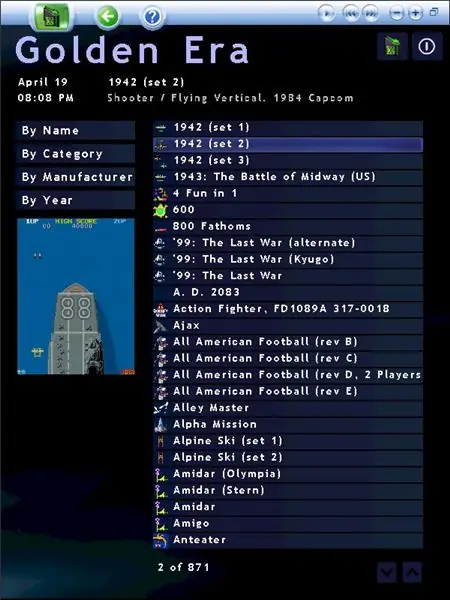
Računar NSZ je trenutno priključen na TV u mojoj dnevnoj sobi. Koristim dva Dual Shock (Playstation) kontrolera putem USB adaptera. Odlično rade. Imam prednji dio emulatora koji u potpunosti radi s gamepadima, tako da uopće ne moram imati tipkovnicu ili miš priključenu na NES PC. Frontend mi omogućava da biram igre i igram ih, gledam Divx / DVD video zapise, slušam internetski radio itd. Sljedeće konzole trenutno savršeno rade na NES PC-u:- NES- Super NES- Sega Mega Drive / Genesis- Sega Master System- MAME (Arkade)- Game Boy (u boji)- Game Boy Advance- Sega Game Gear- Turbo-Grafx 16 / PC-Engine- Sony Playstation (ne 2) AŽURIRANJE: Nintendo 64Dodao sam još jednu konzolu za NES PC: Nintendo 64. To je daleko konzola sa najvećim resursima za oponašanje, pa sam testirao nekoliko igara kako bih stekao bolju predstavu o tome koliko se igrala. Koristio sam emulator Project64 rezolucije 640x480 i 16-bitne dubine boja. Nema efekata uklanjanja aliasinga ili teksture. Super Mario 64: Upotreba procesora u prosjeku je iznosila oko 80%, sa vrhovima od 90-95%. Video je bio savršeno gladak, a igra je odgovarala. Povremeno, uz mnogo toga što se dešava na ekranu, zvuk bi se na trenutak isjekao rezultirajući slabim škljocanjem. Sve u svemu, igra se može savršeno igrati! Star Fox 64: Upotreba procesora je bila konstantno> = 90%. Jelovnici igre imali su povremeno trzave video zapise i neke zvukove. Igranje je ipak bilo gotovo savršeno, bez video problema u igri i povremenog mucanja zvuka. Nije savršen rezultat, ali se vrlo može igrati. GoldEye 007: Ovo je očito bila najteža igra za izvođenje. Upotreba procesora je cijelo vrijeme bila na ili blizu 100%. Video i zvuk su bili trznuti/mucavi i u menijima i u igri. Brzina kadrova nije mogla ostati na prihvatljivim nivoima, što je rezultiralo lošim odzivom. Neću to nazvati neopisivim, ali zbog trzanja to je loš izbor za moje trenutno postavljanje. Zaključak: Većina igara Nintendo 64 bit će vrlo dobre za igru, ako ne i savršene, ali mnoge od njih koje zahtijevaju više resursa neće biti glatke. Sve u svemu, pozitivno sam iznenađen rezultatima i sretan sam što na listu mogu dodati još jednu kvalitetnu konzolu:) Nadam se da vam se svidio moj Instructable.
Korak 10: Završni obrazac



Kako je zatraženo, evo nekoliko slika o tome kako računar NSZ trenutno izgleda.
Preporučuje se:
Napravite Arduino MIDI kontroler: 5 koraka (sa slikama)

Napravite Arduino MIDI kontroler: Zdravo svima! U ovom uputstvu ću vam pokazati kako izgraditi vlastiti MIDI kontroler sa Arduino pogonom. MIDI je kratica za digitalni interfejs muzičkih instrumenata i to je protokol koji omogućava računarima, muzičkim instrumentima i drugom hardveru da komuniciraju
Napravite beskonačni ogledalni sat: 15 koraka (sa slikama)

Napravite beskonačni ogledalni sat: U prethodnom projektu izgradio sam beskonačno ogledalo, gde mi je krajnji cilj bio da napravim sat. (Napravite šareno beskonačno ogledalo) Nisam se time bavio nakon izgradnje jer, iako je izgledalo super, bilo je nekoliko stvari s tim
Napravite LAKU Beskonačnu kocku ogledala - BEZ 3D štampanja i bez programiranja: 15 koraka (sa slikama)

Napravite LAGANU Kocku ogledala u beskonačnosti | BEZ 3D štampanja i bez programiranja: Svi vole dobru beskonačnu kocku, ali izgledaju kao da bi ih bilo teško napraviti. Moj cilj za ovaj Instructable je pokazati vam korak po korak kako ga napraviti. I ne samo to, već ćete s uputama koje vam dajem moći napraviti jednu od
Nasumično miješanje NES kontrolera (Nintendo kontroler MP3, V3.0): 5 koraka (sa slikama)

NES Kontroler nasumično (Nintendo Controller MP3, V3.0): Potpuno sam otkinuo ryan97128 na njegovom dizajnu za Nintendo Controller MP3, verzija 2.0 i čujem da je ideju dobio od mudrog Morte_Moya, pa ne mogu uzeti zasluge za svi oni genijalni. Samo sam htio dodati praktičnost i napuniti
Napravite vrlo malog robota: Napravite najmanji robot na točkovima na svijetu sa hvataljkom .: 9 koraka (sa slikama)

Napravite vrlo malog robota: Napravite najmanjeg robota na točkovima na svijetu sa hvataljkom.: Izgradite robota od 1/20 kubnih inča sa hvataljkom koja može pokupiti i pomicati male predmete. Upravlja se mikrokontrolerom Picaxe. U ovom trenutku vjerujem da je ovo možda najmanji robot na kotačima sa hvataljkom na svijetu. To će bez sumnje biti
